AdChoices é um programa de software que fornece aos usuários mais informações sobre como os anúncios baseados em interesses são direcionados a eles. No entanto, algumas pessoas acham que receberam spam de anúncios e uma parte significativa desses anúncios exibe o ícone AdChoices.
Agora, muitos usuários procuram maneiras diferentes de desinstalar aplicativos macOS indesejáveis e muitos deles querem remover AdChoices do Mac especialmente.
Conteúdo: Parte 1. O que é AdChoice?Parte 2. Como removo manualmente o AdChoices do Mac?Parte 3. Remova o AdChoices do Mac com segurança e automaticamente
Parte 1. O que é AdChoice?
Anúncios baseados em interesses que atraem usuários dependendo do histórico do navegador são controlados pelo software AdChoice. Os usuários podem controlar quais anúncios veem e descobrir por que um determinado anúncio está aparecendo clicando em um pequeno triângulo no canto superior direito. AdChoice não causa danos. Os problemas começam quando um adware com o mesmo nome se infiltra nos sistemas.
A comportamento do navegador da web é rastreado pelo adware AdChoices e também compartilha as informações que coleta com terceiros. Portanto, se você baixou o aplicativo no seu Mac, deve remover o AdChoices do Mac instantaneamente.
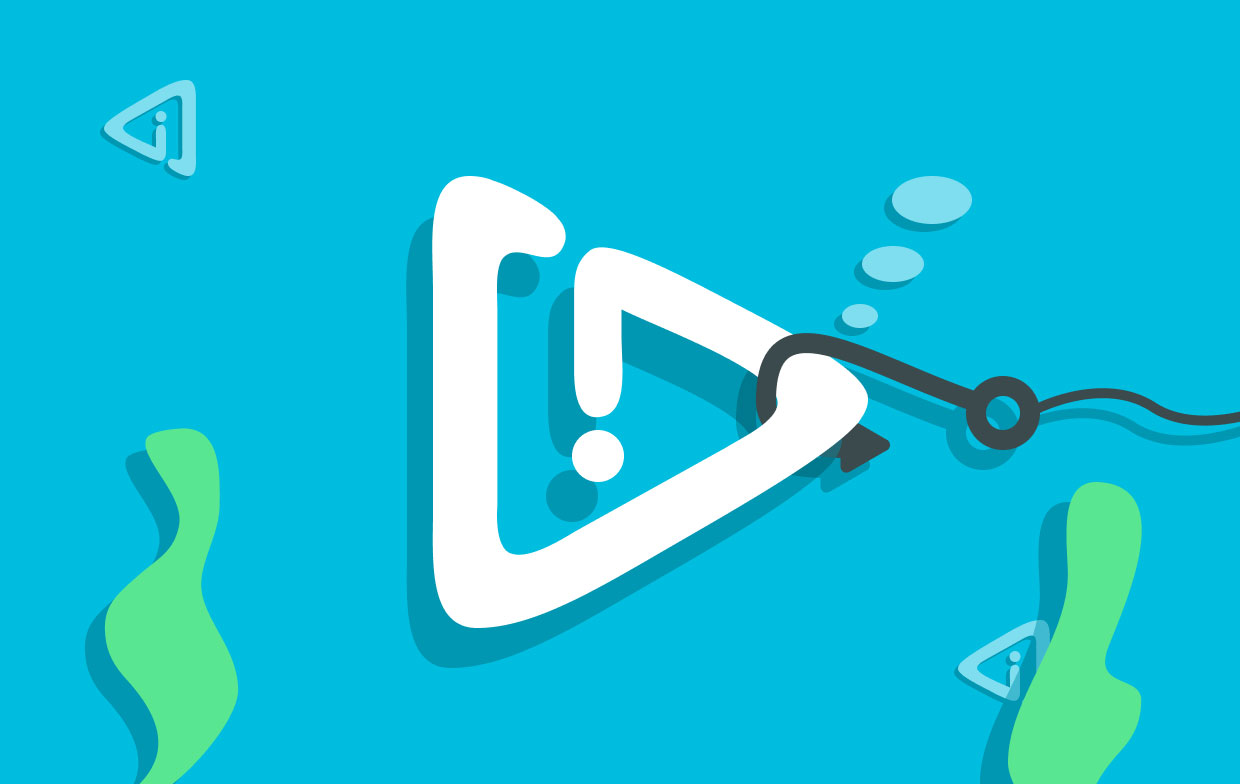
Parte 2. Como removo manualmente o AdChoices do Mac?
Aqui estão alguns procedimentos a seguir se você estiver interessado em encontrar métodos manuais para desinstalar o AdChoices do Mac em seu dispositivo.
#1. Desinstale manualmente o software e os arquivos relacionados ao AdChoice
Navegue até a Aplicações pasta no Mac e exclua todos os programas que você baixou na época em que o AdChoices foi baixado ou mesmo que você não se lembra de ter baixado. Isso é necessário se AdChoices foi baixado como parte de um pacote de software.
AdChoices e qualquer outra programação questionável devem ser selecionados. Mova-os para o Lixo, em seguida, esvazie sua Lixeira.
Ao remover adchoices do Mac, certifique-se de que seu computador ainda não contém nenhum arquivo ou pasta relacionado ao programa AdChoices. Eles têm o potencial de se tornarem firmemente arraigados no sistema e se tornarem o principal condutor de todo comportamento nocivo.
Siga estes procedimentos para identificar os resquícios e apagá-los do computador:
- Para ir para uma pasta específica no Finder, selecione Go> Ir para a Pasta a partir do menu.
- Copie e cole esses endereços nos campos apropriados:
~/Library/LaunchAgents;/Library/LaunchDaemons;/Library/Application Support. Depois de cada um, basta clicar no botão Go botão. - Verifique cada diretório para ver se ele contém algum arquivo associado a AdChoices. Se algo for encontrado, mova-o para a lata de lixo com o mouse.
- Assim que terminar, limpe a Lixeira.
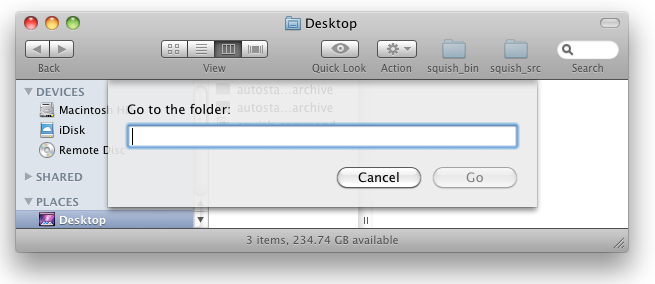
Falamos sobre como remover AdChoices do Mac e como excluir os arquivos relacionados. O seguinte é sobre o método para desinstalar a extensão AdChoices de seus navegadores.
#2. Remova a extensão AdChoices dos navegadores Mac
- Safári
- Inicie o Safari e selecione o cardápio
- Navegue até a Extensões seção em Preferencias.
- Olhe para o complemento AdChoices e quaisquer outros que pareçam estranhos. Para remover qualquer extensão, selecione-a e escolha Desinstalar.
- Vá para a guia Pesquisar e, na opção suspensa, selecione o mecanismo de pesquisa desejado. Retorne à página Geral e escolha sua página inicial preferida.
- Cromada
- Acesse
chrome://extensionsno Chrome para remover AdChoices Mac. - Procure o complemento AdChoices ou qualquer outra extensão desconhecida e pressione Eliminar.
- macarrão
chrome://settingsna barra de endereço neste ponto. No lado esquerdo, selecione Avançado > Redefinir configurações. - Selecione "Restaurar as configurações para o padrão." Para verificar a redefinição do Chrome, selecione Repor definições.
- Firefox
- O Firefox deve ser aberto e a barra de URL deve conter aproximadamente: addons.
- Localize quaisquer extensões duvidosas selecionando Extensões.
- Escolha Eliminar selecionando os três pontos localizados ao lado das extensões que você deseja remover.
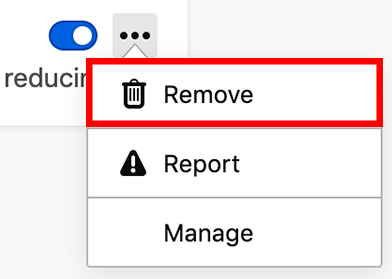
Recarregue o Firefox acessando sobre: suporte e selecionando essa opção para retornar o navegador às configurações padrão.
Parte 3. Remova o AdChoices do Mac com segurança e automaticamente
O AdChoices tem a capacidade de se ocultar extremamente bem nos diretórios do sistema. Utilizar um software de remoção respeitável provará ser o método mais simples e eficaz para localizar e remover AdChoices do Mac.
A iMyMac PowerMyMac aplicação é sem dúvida a tecnologia mais conveniente de todos os tempos. Este utilitário fará uma varredura em seu Mac para localizar e eliminar quaisquer componentes indesejados que possam estar afetando sua velocidade ou representando uma ameaça à segurança de seu computador.
Usando o PowerMyMac Extensões módulo, você pode realizar a remoção da extensão AdChoices do seu Mac nas seguintes etapas:
- Clique Extensões.
- Para conduzir uma pesquisa que encontre e exiba todos os plug-ins do Mac, incluindo AdChoices, escolha SCAN do menu. Como você pode ver, existem três categorias diferentes de extensões: painéis de preferências, plug-ins da Internet e plug-ins do Spotlight.
- Você pode ativá-los ou desativá-los clicando no botão ao lado do plugin.

Por outro lado, você pode remover AdChoices do Mac utilizando a ferramenta Desinstalador de aplicativos módulo, que permite apagar qualquer aplicativo que você não queira mais. Por exemplo, você pode exclua o Steam sem esforço em seu computador na velocidade da luz com este recurso. A seguir estão as instruções sobre como removê-lo:
- O procedimento de remoção pode ser iniciado iniciando o PowerMyMac, acessando a página inicial do aplicativo e escolhendo Desinstalador de aplicativos no menu que aparece.
- Pressionando o SCAN botão, seu computador será completamente verificado quanto a qualquer software que esteja instalado no momento.
- Uma lista de todos os programas atualmente instalados está disponível e você pode escolher quais excluir. O aplicativo pode ser encontrado digitando seu nome na barra de pesquisa.
- Selecione "LIMPO" para limpar seu computador de quaisquer arquivos relacionados ao AdChoices.

Conclusão
Neste artigo, apresentamos o que é AdChoices e por que você precisa desinstalá-lo primeiro. Em seguida, também falamos sobre as duas maneiras eficazes de remover completamente o AdChoices. Nós recomendamos fortemente que você remover AdChoices do Mac usando o PowerMyMac automaticamente. A maneira de excluir extensões de navegadores também é fornecida neste artigo.



